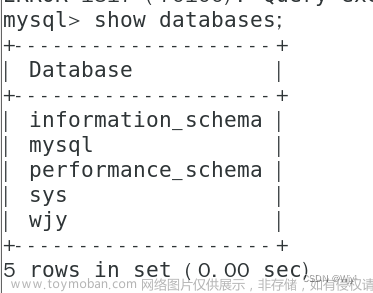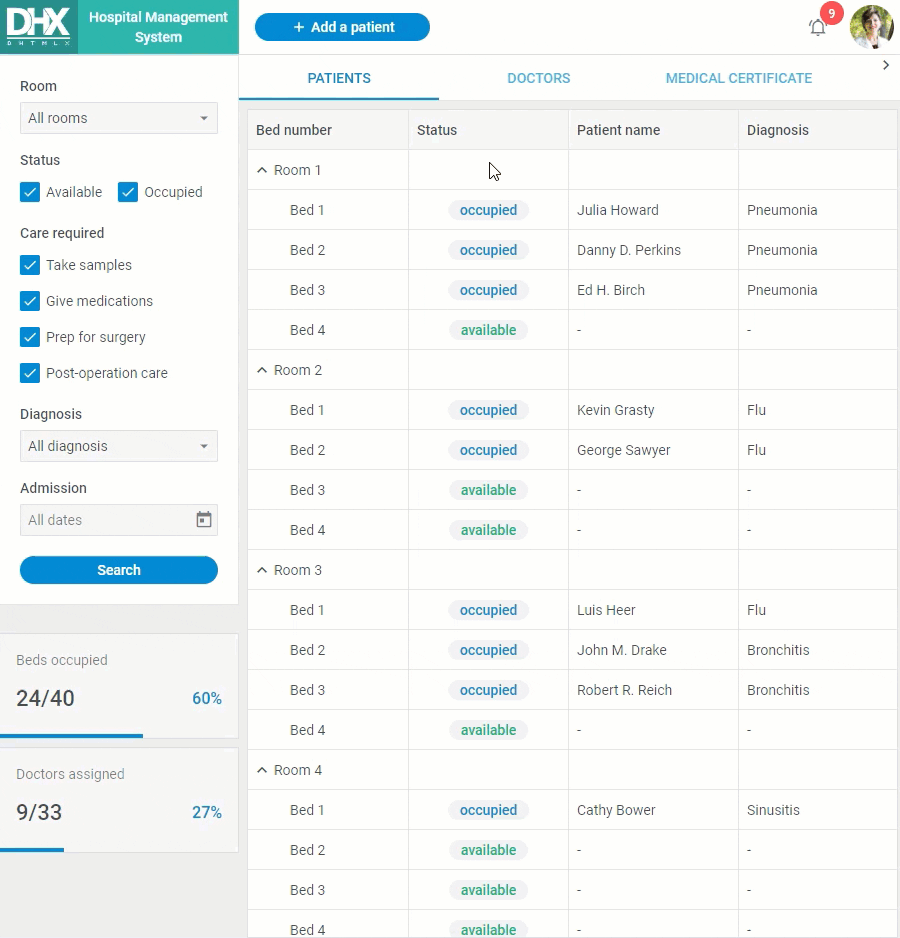焦点和事件
焦点主要与键盘事件和文本输入相关,但其影响并不仅限于此。下面列出了几种焦点可能影响的事件和行为:
-
键盘事件:这是焦点最直接的影响。只有拥有焦点的窗口或控件才能接收到键盘事件。
-
文本输入:如果你在一个文本框或其他接收文本输入的控件中输入文本,这个控件必须拥有焦点才能接收到你的输入。
-
快捷键:在许多图形用户界面中,你可以定义快捷键(如Ctrl+C复制)。这些快捷键只在相关的窗口或控件拥有焦点时才能生效。
-
滚动事件:在某些情况下,滚动事件可能只发送到拥有焦点的窗口或控件。然而,这个行为可能会因操作系统和具体的应用程序而变化。
-
激活/失活事件:当一个窗口或控件获得或失去焦点时,它可能会接收到一个激活(activate)或失活(deactivate)的事件。这些事件可以用来改变控件的视觉表示(例如,改变颜色或显示一个光标)。
-
焦点事件:当焦点在同一应用程序的不同控件之间移动时,这些控件可能会接收到焦点获得和焦点失去的事件。这些事件可以用来更新控件的状态或触发其他行为。
-
其他与焦点相关的行为:在某些图形用户界面中,拥有焦点的窗口或控件可能会有特殊的行为。例如,拥有焦点的窗口可能会显示在其他窗口的上方,或者它的标题栏可能会有特殊的视觉效果。
以上都是可能受到焦点影响的事件和行为,但具体情况可能会因操作系统、窗口系统、编程框架和应用程序的设计而有所不同。
操作系统中对于焦点的判断
操作系统通过"焦点"机制来决定哪个应用程序或窗口应该接收用户的键盘输入。"焦点"是由操作系统维护的一个属性,用来标识当前接收键盘输入的窗口或控件。
焦点是由操作系统定义的,并且在应用程序之间共享。在一个给定的时间点,只有一个窗口(或在更细粒度上,一个控件)可以有焦点。当一个窗口或控件有焦点时,它会接收用户的键盘输入。当用户在不同的窗口之间切换时,操作系统会改变焦点。
这种设计主要是出于以下两个原因:
-
用户体验:用户在使用键盘输入时,他们的输入应该被发送到他们正在关注的窗口或控件。如果所有的窗口都接收键盘输入,那么用户可能会在不经意间向错误的窗口发送输入。
-
安全和隐私:如果一个应用程序可以在没有焦点的情况下接收键盘输入,那么它可能会监听用户的键盘活动,这可能被用来进行恶意活动,如键盘记录(keylogging)。
由于这些原因,大多数操作系统默认不会为没有焦点的应用程序提供键盘事件。尽管有些平台提供了全局键盘事件监听的功能,但这通常需要较高的权限,并且可能会被视为潜在的安全风险。
对于操作系统来说,判断哪个应用程序或哪个窗口有焦点通常不是基于应用程序的属性,而是基于操作系统和窗口管理器自身的状态。
在图形用户界面环境中,一个窗口获取焦点一般基于以下情况:
-
用户明确的交互行为:例如点击一个窗口或者使用键盘的快捷键(如Alt+Tab)切换窗口,都会导致该窗口获取焦点。
-
程序的请求:应用程序可以请求操作系统将焦点转移到其窗口。然而,是否允许这种转移和如何处理取决于操作系统和窗口管理器。例如,有些窗口管理器可能会忽略这种请求,或者在窗口不可见时不允许转移焦点。
操作系统和窗口管理器通常会维护一个"焦点窗口"的概念,表示当前接收键盘输入的窗口。这个"焦点窗口"可能会随着用户的交互行为或程序的请求而改变。
应用程序或窗口的属性(例如窗口的大小、位置、可见性、是否顶层等)可能会影响它是否能够获取焦点,但是这通常是由操作系统和窗口管理器来决定的。
例如,一个窗口如果被最小化或隐藏,那么它可能就无法获取焦点。相反,一个窗口如果是顶层窗口,并且用户点击了它,那么它就可能会获取焦点。但是具体的行为可能会因操作系统和窗口管理器的不同而有所不同。
伪焦点是否可行?
伪焦点并不能真正使你的应用程序在没有用户交互的情况下接收键盘事件。即使一个窗口或控件被设置为"伪焦点",也需要应用程序本身或其父窗口在操作系统级别上获取真正的焦点,才能接收键盘事件。
为了在没有焦点的情况下捕捉键盘事件,你可能需要使用特定平台的API。例如,Windows有一个叫做"全局钩子"(Global Hooks)的特性,它可以让你的应用程序捕捉全局的键盘或鼠标事件。然而,全局钩子需要较高的权限,可能需要管理员权限,并且有可能被安全软件识别为恶意行为。因此,除非确实有必要,否则通常不推荐使用全局钩子。
在其他平台上,例如Linux,你可能需要使用X11或Wayland的API来捕捉全局的键盘事件。然而,这也需要较高的权限,并且在某些环境中可能不可用。
总的来说,如果你的应用程序需要在没有用户交互的情况下接收键盘事件,你需要考虑你的应用场景、目标平台,以及安全和隐私的影响,然后选择合适的方法。
qt中不显示的焦点控件是否可行?
在Qt中,一个控件必须是可见的,才能获得焦点并接收到键盘事件。所以,如果你创建了一个按钮,但没有将其显示出来,那么这个按钮将无法接收到键盘事件。
另外,即使一个按钮是可见的,并且已经获得了焦点,但如果它的父窗口不可见,或者应用程序没有在前台,那么它也可能无法接收到键盘事件。
这种设计是为了确保用户的输入只会被发送到他们能够看到和正在交互的窗口或控件,从而提供更好的用户体验,并防止误操作。同时,这也有助于保护用户的隐私和安全,因为它防止了后台或隐藏的应用程序监听用户的键盘输入。
所以,如果你想让一个按钮接收键盘事件,你需要确保:
- 按钮是可见的;
- 按钮的父窗口和应用程序也是可见的,并且在前台;
- 按钮已经获得了焦点,例如通过调用
QWidget::setFocus函数。
然后,你可以重写按钮的键盘事件处理函数(例如keyPressEvent和keyReleaseEvent),来处理接收到的键盘事件。
是的,Qt Quick (QML) 也遵循相同的规则。一个元素必须是可见的,并且处于活动状态,才能获取焦点和接收输入事件。
QML 中的Item元素有一个visible属性,用于控制元素是否可见,以及一个enabled属性,用于控制元素是否活动(可以接收输入)。同时,Item元素也有一个focus属性,用于表示元素是否有键盘焦点。
例如,下面的QML代码创建了一个Rectangle元素,它可以获得焦点,并处理键盘事件:
import QtQuick 2.0
Rectangle {
width: 100
height: 100
color: "red"
focus: true // This rectangle can receive keyboard focus.
Keys.onPressed: {
console.log("Key pressed: " + event.key);
}
}
在这个例子中,我们首先设置focus属性为true,表示这个Rectangle可以获得键盘焦点。然后,我们使用Keys.onPressed信号处理器来处理键盘按键事件。当用户按下一个键时,我们打印出按下的键。
然而,和前面提到的一样,这个Rectangle只有在可见和活动的时候,才能获得焦点和接收键盘事件。所以,你需要确保Rectangle的visible属性和enabled属性都为true,并且它的父元素和应用程序也是可见和活动的。
Linux 中判断窗口是否有焦点
在Linux系统中,焦点并不是一个文件,而是由窗口管理器或显示服务器(如X11或Wayland)管理的一种状态。你可以查询某个窗口是否有焦点,但是这通常需要使用特定的窗口系统API。
例如,在使用X11的系统中,你可以使用Xlib或XCB库来查询焦点。下面是一个简单的示例,使用Xlib来查询当前有焦点的窗口:
#include <X11/Xlib.h>
#include <stdio.h>
int main() {
Display *display = XOpenDisplay(NULL);
Window focusWindow;
int revert;
XGetInputFocus(display, &focusWindow, &revert);
printf("Focused window ID: %ld\n", focusWindow);
XCloseDisplay(display);
return 0;
}
在这个程序中,我们首先打开X11的显示连接,然后使用XGetInputFocus函数来获取当前有焦点的窗口。然后我们打印出有焦点的窗口的ID,然后关闭显示连接。
然而,需要注意的是,这只是窗口ID,它并不能直接告诉你哪个应用程序有焦点。如果你想知道哪个应用程序有焦点,你可能需要更复杂的代码,例如使用XGetWindowProperty函数来获取窗口的属性,然后查找与应用程序相关的属性。
另外,这种方法只适用于使用X11的系统。如果你的系统使用的是其他的显示服务器,如Wayland,你可能需要使用不同的方法。并且,这种方法可能需要特殊的权限,因为它需要访问X11的显示连接。
嵌入式设备
对于嵌入式设备,确实可能不支持X11或者其他传统的桌面环境,它们可能使用直接的帧缓冲(framebuffer)输出或者定制的图形环境。
在这种情况下,判断应用程序是否有焦点可能需要依赖设备特定的实现,例如操作系统的API或者硬件驱动的接口。对于某些设备,你可能可以通过查询某个特定的设备文件或者系统状态来判断应用程序是否有焦点。
然而,这些方法通常需要设备特定的知识和权限,可能比较复杂。另外,由于嵌入式设备的多样性,可能没有通用的方法可以适用于所有设备。文章来源:https://www.toymoban.com/news/detail-472504.html
因此,如果你需要在嵌入式设备上判断应用程序是否有焦点,我建议你查阅设备的技术文档,或者咨询设备的供应商或制造商。他们应该能提供更具体和准确的方法。文章来源地址https://www.toymoban.com/news/detail-472504.html
到了这里,关于操作系统中的窗口焦点和事件的影响的文章就介绍完了。如果您还想了解更多内容,请在右上角搜索TOY模板网以前的文章或继续浏览下面的相关文章,希望大家以后多多支持TOY模板网!